Gmail использует стандартную технологию IMAP (протокол доступа к сообщениям в Интернете) для доставки почты на ваш iPhone, iPad и компьютер. Если он выключен, ваша электронная почта не будет отображаться на ваших устройствах. Включить технологию IMAP Gmail на iPhone может быть непросто, но это может быть сделано. В этой статье я покажу вам как включить IMAP для Gmail на вашем iPhone, iPad или компьютере.
Если Gmail вообще не загружается на ваш iPhone, рекомендую прочитать мою статью под названием Почему Gmail не работает на моем iPhone? Вот решение! для полного пошагового руководства, как решить эту проблему. «Убедитесь, что IMAP включен» - это шаг №4 этой статьи.

С чего нам нужно начать
На веб-сайте Gmail необходимо включить IMAP. Войти в gmail.com введите свой адрес электронной почты и пароль, а затем следуйте инструкциям для своего устройства. (На настольном компьютере это проще.)
Как включить Gmail IMAP с помощью вашего iPhone
Если вы используете iPhone или iPad, вы можете увидеть всплывающее окно с просьбой загрузить приложение. Не делайте этого - нажмите ссылку «Перейти на мобильный сайт Gmail» внизу экрана.

После загрузки электронной почты прокрутите страницу до конца, найдите ссылки рядом с «Просмотреть Gmail в:» и коснитесь Рабочий стол . Приготовьтесь к мелкому шрифту и терпите меня - мы почти закончили. Вы можете ущипнуть, чтобы увеличить, если это поможет.

Кран Настройки , затем коснитесь Пересылка и POP / IMAP и убедитесь, что IMAP включен.
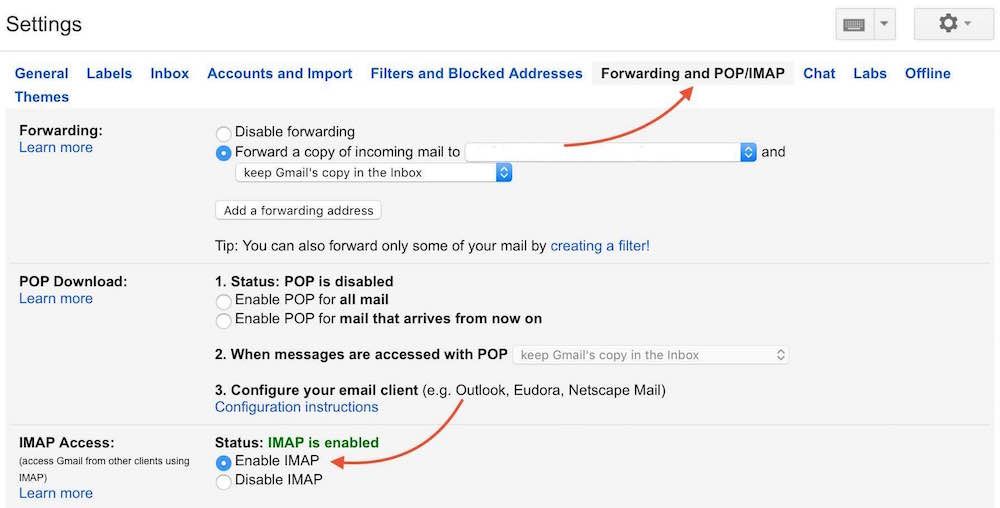
Как включить Gmail IMAP на вашем компьютере
После входа в систему коснитесь значка шестеренки (над адресом электронной почты с правой стороны) и выберите Настройки .
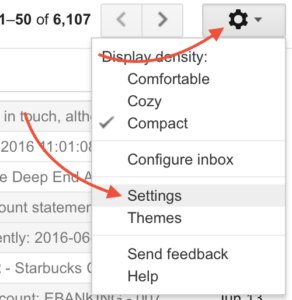
ремонт iphone экран повреждения водой
Щелкните значок Пересылка и POP / IMAP вкладка и убедитесь, что IMAP включен.
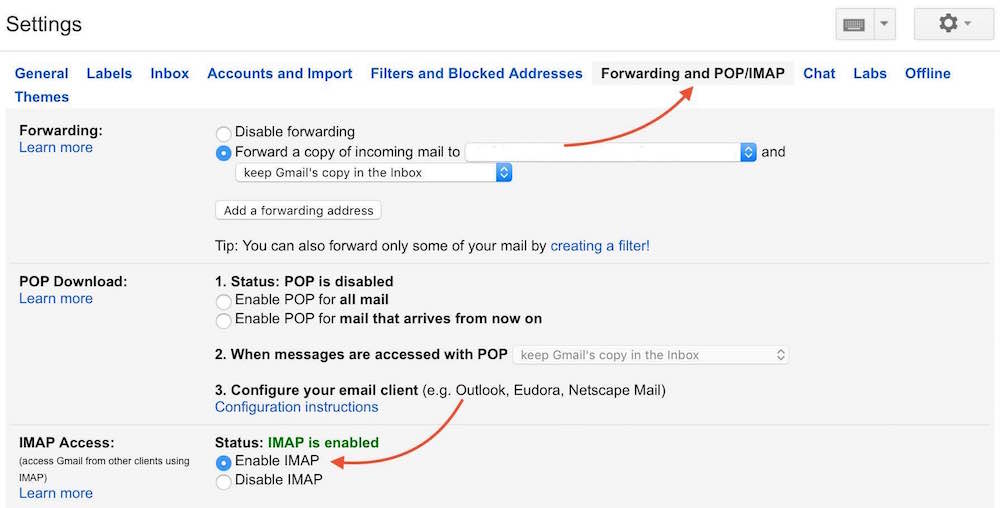
Gmail IMAP: включен
Если Gmail не загружается на ваш iPhone или iPad после включения IMAP, ознакомьтесь с моей статьей под названием Почему Gmail не работает на моем iPhone? Вот решение! для полного пошагового руководства, как решить эту проблему. Если по пути вы столкнулись с какими-либо препятствиями, оставьте комментарий ниже, и я буду рад помочь.
Всего наилучшего и не забывайте Payette Forward,
Дэвид П.